wps表格2016隐藏单元格方法一
点击格式--条件格式,设定表格数据等于1的全部隐藏,可以这样写:单元格数值等于1,然后点击格式按钮;将字体颜色设为白色,边框设为红色,确定即可。或者直接使用快捷键H
步骤
启动WPS表格2016,全选表格,然后点击格式--条件格式。
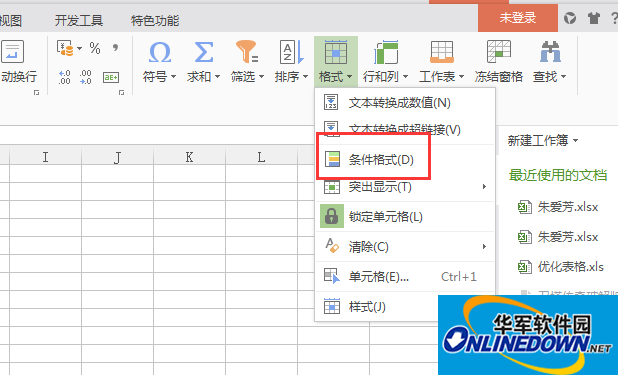
然后设置条件,比如说我设定表格数据等于1的全部隐藏,那么条件1可以这么写:单元格数值等于1.然后点击格式按钮。
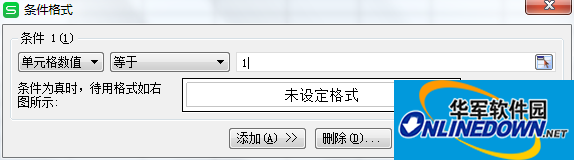
在字体标签,将颜色选为白色。
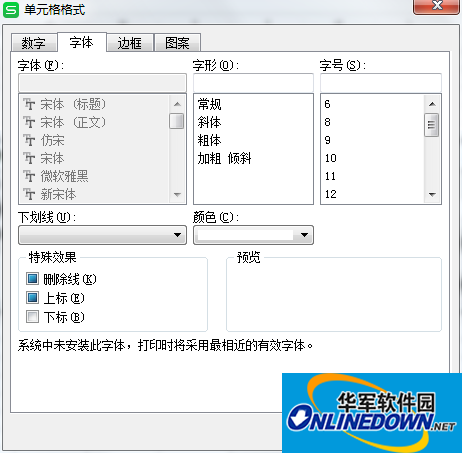
边框标签,选红色,确定。
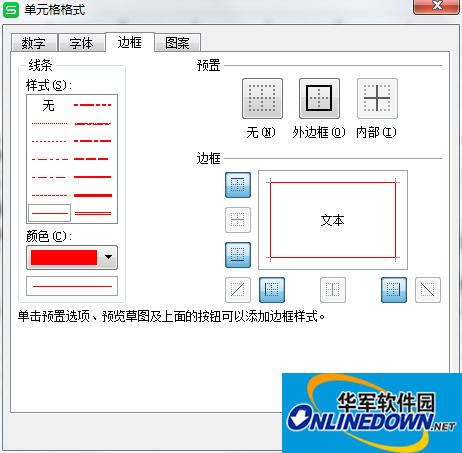
设置完成,下面来试试,我在单元格输入2,没什么变化,输入1,数据隐藏,而且边框为红色,方便我们知道哪些数据隐藏了。
wps表格2016隐藏单元格方法二:
打开wps表格2016内的数据,之后在表格最左上角点击wps图标下拉按钮,在弹出的对话框分别点击“格式”-“列”-“隐藏”
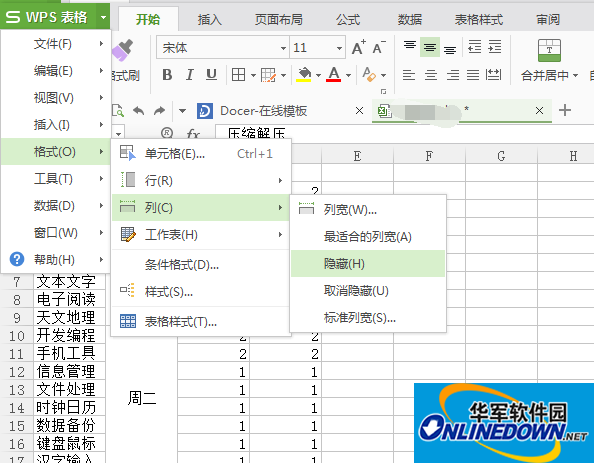
点击隐藏或者直接按快捷键H之后,返回到工作表,我们可以看到之前的A列已经全部看不到了,
wps表格2016取消隐藏单元格:
想要取消隐藏单元格,只需要在方法二那里点击“取消隐藏”即可
总结:以上就是小编为大家带来的全部的有关wps表格2016隐藏单元格的内容,相信大家现在已经都熟悉了具体的步骤了。
- wps表格间距怎么设置
- WPS表格使用多条件求和功能来统计考试成绩的方法
- 为WPS表格增加选择性粘贴——连接的方法
- wps表格生成多个文件夹的方法
- WPS表格怎么制作成绩分析表
- 怎么在WPS表格中插入Flash
- wps2016表格怎么固定首行和首列?
- wps2016堆积柱形图怎么做
- wps2016抢鲜版组织架构图去哪了?
- wps演示2016怎么设置自动播放?
- WPS2016文字怎么插入书签?
- WPS表格2016单元格线条颜色如何修改?
- wps2016文档丢失找不到了怎么办?
- WPS2016抢鲜版更新了哪些功能?
- wps2016同名文件被覆盖怎么备份恢复?
- 巧用WPS表格中共享工作簿功能
- wps表格2016对不相邻单元格的数据求和
- wps表格2016单元格有空格怎么计算平均值
- WPS表格数字分类的巧妙使用
- WPS2013:排练计时功能的使用方法
- WPS 2012怎样设置艺术字
- 高手设置WPS 2012二级下拉列表有绝招
- WPS 2012版新功能介绍大全
- office2003打开wps文件的方法
- WPS2012:Word打不开的解决妙方
- 喵喵网络电视 V1.0 绿色版
- 苏轩QQ空间背景音乐搜索器 V1.0 绿色版
- Xlinksoft AMR Converter(格式转换器) V2015.4.18 中文版
- 蜜蜂浏览器 V1.5.2012.6
- 雅虎邮件提醒小精灵 V1.0
- 闪电狗浏览器 V1.0
- Desktop Maestro(系统清理工具) V3.0 电脑版
- Krento(桌面快速启动工具) V3.2.135.9 简体中文版
- Etcher(u盘镜像制作工具) V1.5.122 官方免费版
- 3DMAX补丁全集程序 V1.1 中文绿色版
- 模拟人生4女款精致蝴蝶结MOD v1.0
- 鬼谷八荒只刷新稀有秘籍MOD v2.84
- 暗黑地牢2新的小型BOSS战MOD v1.0
- vlan2900联机平台 V1.0
- 北加尔五项修改器 V3.0 绿色版
- 敲击盒子三项修改器 V1.0 绿色版
- 银河破裂者防御塔改造与维修MOD v2.50
- 模拟农场22产量增倍500倍MOD v1.86
- 我的世界1.17.1萤火虫MOD v2.73
- 坚守阵地2 v2.1.3
- sharkspotter
- sharp
- sharpen
- sharpener
- sharp-eyed
- sharpish
- sharply
- sharp practice
- sharpshooter
- shat
- 染染(精)/水墨宝宝视觉启蒙绘本
- 皇家兔(共2册)(精)
- 现代密码算法概论/数学统计学系列
- 焦虑星球笔记
- 基于安全协议的云计算平台数据安全及隐私保护研究
- 城市街谷空间污染物扩散与分布
- 华北日光温室小气候及其高效利用
- 记忆移植
- 至暗时刻(力挽狂澜的丘吉尔)
- 我的心是一朵莲花(林徽因经典文集)
- [BT下载][花满楼之绝世花魁][第01-24集][WEB-MKV/1.17G][国语配音/中文字幕][1080P][H265][流媒体][ZeroTV]
- [BT下载][花满楼之绝世花魁][第01-24集][WEB-MKV/2.43G][国语配音/中文字幕][4K-2160P][H265][流媒体][ZeroTV]
- [BT下载][解除跆拳道的诅咒][第05-06集][WEB-MKV/1.10G][中文字幕][4K-2160P][H265][流媒体][ParkTV]
- [BT下载][让一让,公主][短剧][全24集][WEB-MKV/1.81G][国语配音/中文字幕][1080P][H265][流媒体][ZeroTV]
- [BT下载][让一让,公主][短剧][全24集][WEB-MKV/3.35G][国语配音/中文字幕][4K-2160P][H265][流媒体][ZeroTV]
- [BT下载][赎爱][短剧][全18集][WEB-MP4/3.11G][国语配音/中文字幕][1080P][流媒体][ParkTV]
- [BT下载][还是很爱她][短剧][第14集][WEB-MKV/0.11G][国语配音/中文字幕][4K-2160P][H265][流媒体][ParkTV]
- [BT下载][锦绣安宁][第38集][WEB-MKV/2.50G][国语配音/中文字幕][4K-2160P][杜比视界版本][H265][流媒体][P
- [BT下载][陆地键仙][第61集][WEB-MKV/0.15G][国语配音/中文字幕][1080P][流媒体][ParkTV]
- [BT下载][陆地键仙][第61集][WEB-MP4/0.15G][国语配音/中文字幕][1080P][流媒体][ZeroTV]